保護者連携ツール「エルメモ」
保護者連携ツール
Learning Memory(エルメモ)とは
学習塾での学習を記録したり、生徒と保護者、先生が連絡事項を相互に情報共有したりできるコミュニケーションアプリです。
エルメモの機能
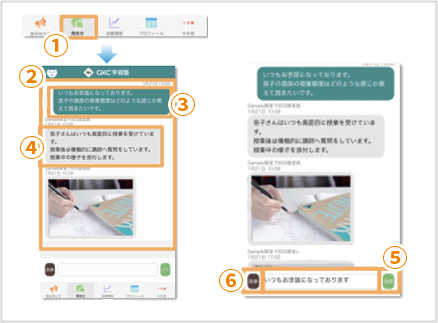
チャット機能
- タブメニューより「問合せ」をタップします。
- 連携している生徒が所属する教室への問合せが表示されます。
- 右寄りのメッセージはご自身が送信したメッセージです。
- 左よりのメッセージは教室から返信されたメッセージです。
- 問合せは内容を入力して「送信」をタップします。
- 画像をアップロードする場合は、「画像」をタップして画像を選択します。(形式:jpeg、png、bmp、gif、pdf サイズ:10MBまで)
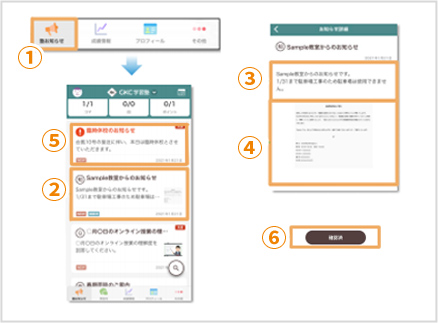
教室からのお知らせ
塾からのお知らせを確認
- タブメニューより「塾お知らせ」をタップします。
- 確認したいお知らせをタップします。
- 塾からのお知らせ内容を確認できます。
- 添付ファイルがある場合、タップして添付ファイルを表示できます。
元の画面に戻る場合は、添付ファイルをタップしてください。
重要なお知らせを確認
- タブメニューより「塾お知らせ」をタップします。
- 重要なお知らせをタップします。
重要なお知らせは先頭に「!」アイコンが付いています。 - お知らせ内容を確認したら「確認済」をタップします。
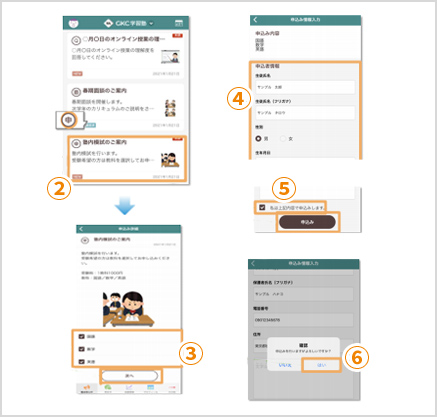
イベント申し込み
- タブメニューより「塾お知らせ」をタップします。
- 申込みのお知らせをタップします。
申込みのお知らせは先頭に「申」アイコンが付いています。 - 申込み内容を確認できます。
申し込む項目を選択して「次へ」をタップします。 - 申込み情報を入力します。
- 画面下までスクロールして「私は上記内容で申込みします。」にチェックを入れて、「申込み」をタップします。
- 申込みを行う場合は、確認ダイアログの「はい」をタップします。
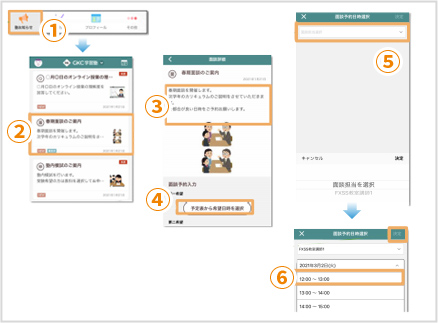
懇談会・面談申し込み
- タブメニューより「塾お知らせ」をタップします。
- 面談のお知らせをタップします。
面談のお知らせは先頭に「面」アイコンが付いています。 - 塾からのお知らせ内容を確認できます。
- 第一希望の「予定表から希望日時を選択」をタプし希望日時を選択します。
- 「面談担当選択」をタップして講師を選択します。
- 予約可能な日時が表示されます。
予約したい日時を選択して、「決定」をタップします。
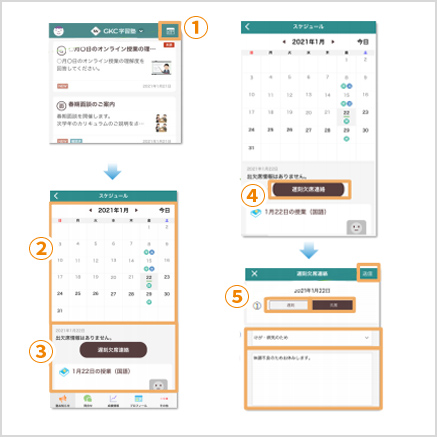
その他
スケジュール確認や遅刻欠席連絡
- 画面一番上のカレンダーアイコンをタップします。
- カレンダーに授業、出欠、面談のスケジュールが表示されます。
- カレンダーの下には選択した日のスケジュールが表示されます。
- 遅刻欠席の連絡をする場合は「遅刻欠席連絡」をタップします。
- 下記項目を選択して「送信」をタップします。
1.区分 「遅刻」または「欠席」を選択します。
2.遅刻欠席理由 遅刻・欠席理由を選択します。
3.コメント 必要に応じてコメントを入力します。


